Win8清理更新缓存的步骤 Win8清理缓存时怎么清理掉更新缓存
发布时间:2017-05-09 15:35:18作者:知识屋
Win8清理更新缓存的步骤 Win8清理缓存时怎么清理掉更新缓存 Win8的版本不断的更新,那些更新文件如果没有及时清理,就会不断累积下来,给系统造成负担。普通清理缓存的方法不能清理掉更新的缓存,本文就来教大家Win8清理缓存时怎么清理掉更新缓存。
1.进入“这台电脑”窗口,选择Windows 8.1所在的磁盘。
2.右击选择“属性”,打开属性对话框,在“常规”选项卡点击“磁盘清理”按钮,稍候会弹出“磁盘清理”扫描结果,不过这里列出可供删除的文件仅仅只是一些常规的内容。
3.单击左下角的“清理系统文件”按钮,稍等片刻,我们会看到一个内容更为丰富的“磁盘清理”对话框,如图所示。
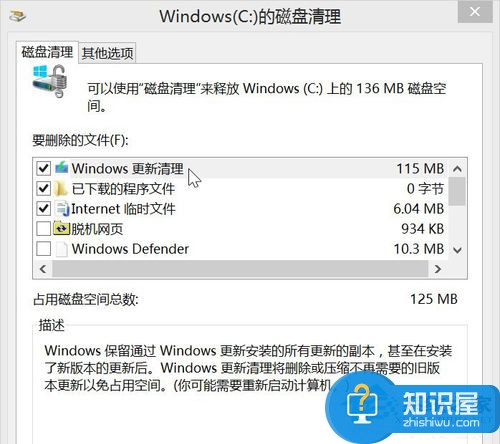
4.勾选“Windows更新清理“复选框,确认之后即可安全清理系统中的更新缓存。
需要指出的是,在清理更新之后,“磁盘清理”对话框列表下不会再出现“Windows更新清理“的选项,除非Windows 8.1再次安装新的更新补丁。
以上就是Win8清理更新缓存的方法了,这个方法最主要的步骤是要点击清理系统文件,现在你知道了吗?
知识阅读
软件推荐
更多 >-
1
 一寸照片的尺寸是多少像素?一寸照片规格排版教程
一寸照片的尺寸是多少像素?一寸照片规格排版教程2016-05-30
-
2
新浪秒拍视频怎么下载?秒拍视频下载的方法教程
-
3
监控怎么安装?网络监控摄像头安装图文教程
-
4
电脑待机时间怎么设置 电脑没多久就进入待机状态
-
5
农行网银K宝密码忘了怎么办?农行网银K宝密码忘了的解决方法
-
6
手机淘宝怎么修改评价 手机淘宝修改评价方法
-
7
支付宝钱包、微信和手机QQ红包怎么用?为手机充话费、淘宝购物、买电影票
-
8
不认识的字怎么查,教你怎样查不认识的字
-
9
如何用QQ音乐下载歌到内存卡里面
-
10
2015年度哪款浏览器好用? 2015年上半年浏览器评测排行榜!
















































